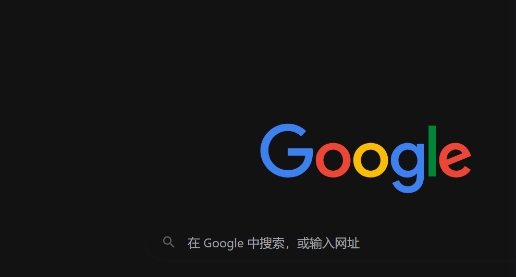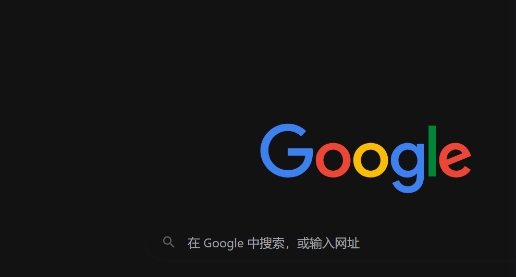
打开chrome浏览器,在右上角找到三个竖着排列的点的图标并点击。接着在下拉菜单里选择“设置”这一项。进入设置页面后,往下滑动,找到“语言和输入”这一栏,点击进入。
在“语言和输入”页面中,能看到“语言”部分,这里面显示的是当前浏览器使用的语言。如果想添加其他语言,就点击“添加语言”,会出现很多语言选项,找到自己需要的语言,比如中文(简体)等,选中它后点击“添加”。添加好想要的语言后,还可以通过点击旁边的三个点图标,选择“设为默认语言”等操作来调整语言的使用顺序等设置。
对于地区设置,同样在“语言和输入”页面,找到“地区和语言定制”相关选项(不同版本的页面表述可能略有差异),点击进入后就能对地区进行更改设置了,选择合适的地区后保存即可完成设置。
另外,有些时候更改语言和地区设置后,可能需要重启浏览器才能让设置完全生效,按照相应提示操作就行,这样chrome浏览器的语言和地区设置就更改完成了。